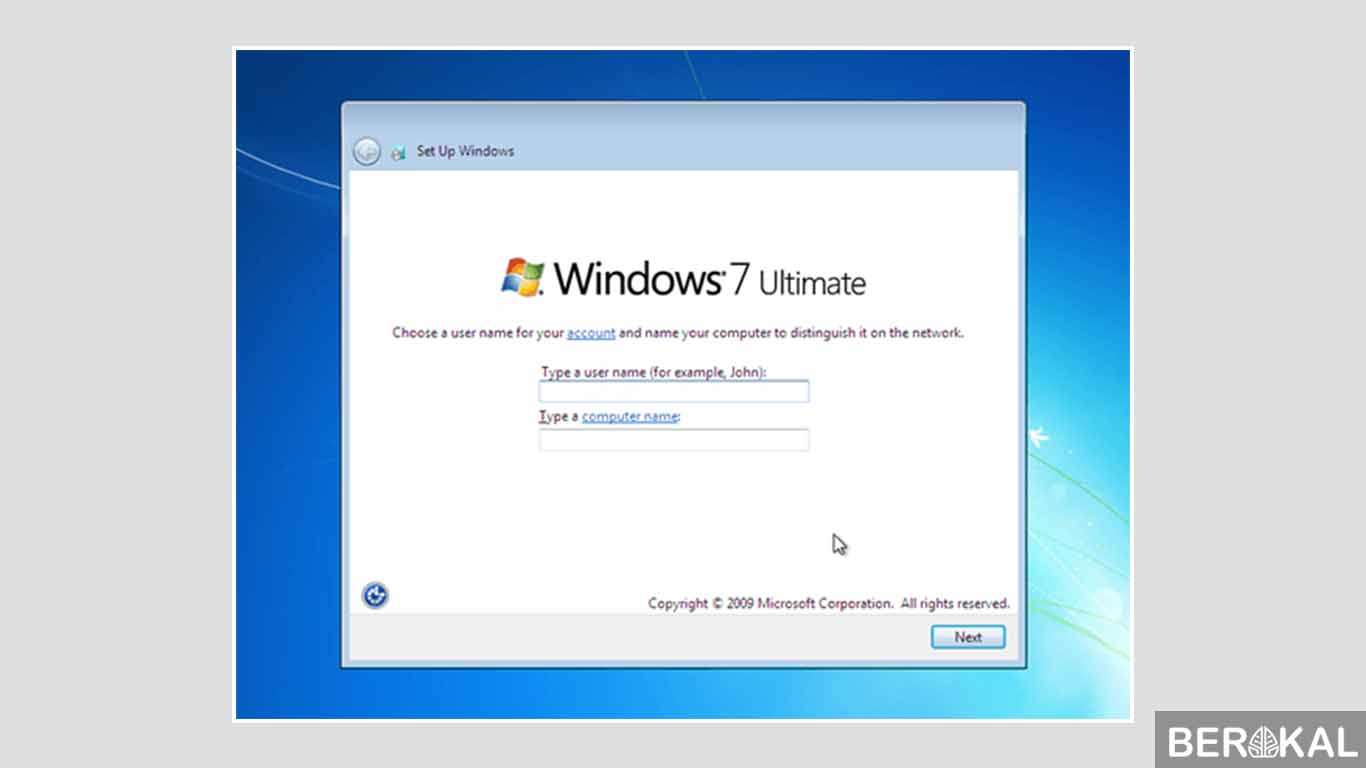Sebagai pengguna komputer, Anda mungkin sudah familiar dengan sistem operasi Windows 7. Namun, mungkin juga ada dari Anda yang belum tahu cara melakukan instalasi ulang pada laptop Asus menggunakan sistem operasi tersebut. Untuk membantu Anda memahami cara instal Windows 7, artikel ini akan memberikan informasi cara instal ulang Windows 7 pada laptop Asus.
Langkah pertama yang perlu Anda lakukan adalah menyiapkan DVD instalasi Windows 7 dan memasukkannya ke dalam DVD-ROM pada laptop Asus. Setelah DVD terdeteksi oleh laptop Asus, Anda dapat mengikuti langkah berikut untuk melakukan instalasi:
- Langkah pertama adalah memilih bahasa, format waktu, dan jenis keyboard yang akan Anda gunakan pada laptop Asus. Setelah memilih semua opsi yang diinginkan, klik “Next” untuk melanjutkan.
- Setelah itu, klik “Install Now” untuk memulai proses instalasi ulang Windows 7 pada laptop Asus.
- Setelah proses instalasi dimulai, Anda harus menyetujui persyaratan lisensi dari Microsoft dengan memilih kotak “I accept the license terms”. Setelah itu, klik “Next” untuk melanjutkan.
- Pada halaman berikutnya, pilih opsi “Custom (advanced)” untuk melakukan instalasi bersih Windows 7 pada laptop Asus. Opsi ini akan menghapus semua data yang ada pada hard drive dan menginstalasi Windows 7 tanpa pengaturan atau program yang telah terinstal pada laptop Asus sebelumnya.
- Kemudian pilih partisi yang akan digunakan untuk menginstalasi Windows 7 pada laptop Asus. Jika laptop Asus hanya memiliki satu partisi, pilih partisi tersebut. Namun, jika laptop Asus memiliki beberapa partisi, pastikan Anda memilih partisi yang tepat untuk menginstalasi Windows 7. Setelah memilih partisi, klik “Next” untuk melanjutkan.
- Proses instalasi Windows 7 pada laptop Asus akan dimulai. Tunggu hingga instalasi selesai, dan jangan matikan laptop Asus selama proses instalasi berlangsung.
- Setelah proses instalasi selesai, laptop Asus akan restart otomatis dan muncul jendela “Out of box experience” untuk melakukan pengaturan awal. Di sini, Anda dapat melakukan pengaturan seperti konfigurasi user account, jenis jaringan yang akan digunakan, dan aktivasi Windows 7 pada laptop Asus.
Selain menggunakan DVD instalasi, cara lain untuk menginstal Windows 7 pada laptop Asus adalah dengan menggunakan flashdisk. Berikut adalah langkah-langkah cara menginstal Windows 7 menggunakan flashdisk:
- Pertama-tama, siapkan flashdisk dengan minimal kapasitas 4 GB dan pastikan flashdisk dalam kondisi kosong atau tanpa data apapun.
- Download file ISO Windows 7 dari situs resmi Microsoft atau sumber lain yang dapat dipercaya. Pastikan file ISO Windows 7 yang diunduh adalah untuk versi yang sesuai dengan laptop Asus Anda (32-bit atau 64-bit).
- Lalu, unduh software bernama Windows 7 USB/DVD Download Tool dari situs resmi Microsoft. Software ini akan membantu Anda membuat bootable flashdisk dengan file ISO yang telah diunduh sebelumnya.
- Setelah software terunduh, buka program dan pilih file ISO Windows 7 yang telah diunduh. Kemudian, pilih opsi “USB Device” untuk membuat bootable flashdisk.
- Pilih flashdisk yang akan digunakan untuk membuat bootable flashdisk, dan klik “Begin copying” untuk memulai proses pembuatan bootable flashdisk Windows 7.
- Setelah proses pembuatan bootable flashdisk selesai, colokkan flashdisk ke laptop Asus yang akan diinstal Windows 7. Pastikan laptop Asus telah diatur untuk booting dari USB pada BIOS. Jika belum, Anda dapat melakukan pengaturan tersebut di menu “Boot” pada BIOS laptop Asus.
- Nyalakan laptop Asus dan jangan lupa untuk menekan tombol yang ditunjukkan pada layar untuk memulai proses instalasi Windows 7 dari flashdisk. Lanjutkan proses instalasi seperti langkah-langkah ketika menggunakan DVD instalasi.
Tidak semua pengguna Windows 7 memiliki akses ke DVD instalasi atau flashdisk untuk melakukan instalasi ulang pada laptop Asus. Namun, jangan khawatir karena masih ada cara lain untuk menginstal Windows 7 pada laptop Asus. Berikut adalah langkah-langkah cara manual untuk menginstal Windows 7 pada laptop Asus:
- Unduh file ISO Windows 7 dari situs resmi Microsoft atau sumber lain yang dapat dipercaya. Pastikan file ISO Windows 7 yang diunduh adalah untuk versi yang sesuai dengan laptop Asus Anda (32-bit atau 64-bit).
- Gunakan software seperti 7Zip atau WinRAR untuk mengekstrak file ISO Windows 7 tersebut.
- Buatlah folder baru pada hard drive laptop Asus dan beri nama dengan “Windows 7” atau sesuai dengan keinginan Anda. Kemudian, salin semua file yang telah diekstrak dari file ISO Windows 7 ke dalam folder “Windows 7” yang telah dibuat.
- Jalankan file “Setup.exe” yang telah disalin ke dalam folder “Windows 7” untuk memulai proses instalasi Windows 7 pada laptop Asus.
- Ikuti setiap langkah pada proses instalasi yang ditampilkan pada layar untuk menyelesaikan instalasi Windows 7 pada laptop Asus.
FAQ:
1. Apakah proses instalasi ulang Windows 7 akan menghapus semua data yang ada pada laptop Asus?
Ya, proses instalasi ulang Windows 7 pada laptop Asus akan menghapus semua data yang ada pada hard drive. Oleh karena itu, pastikan Anda telah melakukan backup data sebelum melakukan instalasi ulang.
2. Apakah aktivasi Windows 7 pada laptop Asus harus dilakukan setelah instalasi ulang?
Ya, aktivasi Windows 7 harus dilakukan setelah proses instalasi selesai. Dalam beberapa kasus, Windows 7 dapat diaktifkan secara otomatis melalui internet, namun jika tidak, Anda harus mengaktifkan Windows 7 secara manual dengan menggunakan product key yang telah Anda miliki.
Video tutorial cara instal Windows 7:
Setelah membaca artikel ini dan menonton video tutorial di atas, Anda sekarang dapat lebih memahami cara instal ulang Windows 7 pada laptop Asus. Jangan lupa untuk selalu melakukan backup data sebelum melakukan instalasi ulang, dan pastikan Anda memiliki DVD instalasi atau flashdisk yang dapat digunakan untuk menginstalasi Windows 7.